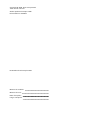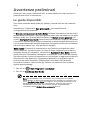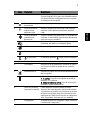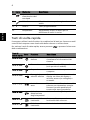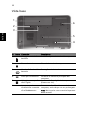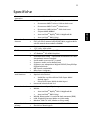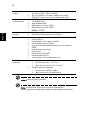Serie Aspire 7540
Guida rapida

Numero di modello: _______________________________
Numero di serie: ___________________________________
Data di acquisto: __________________________________
Luogo d'acquisto: __________________________________
Copyright © 2009. Acer Incorporated.
Tutti i diritti riservati.
Guida rapida Serie Aspire 7540
Prima edizione: 07/2009
PC Notebook Serie Aspire 7540

3
Avvertenze preliminari
Grazie per aver scelto il notebook Acer, la scelta ideale per poter lavorare in
piena libertà anche in movimento.
Le guide disponibili
Sono state realizzate delle guide per assistere l’utente nell’uso del notebook
Acer:
Innanzitutto, il documento Per i principianti... per semplificare la
configurazione del computer.
La Manale utente generale a Aspire Series contiene informazioni utili per tutti i
modelli della serie Aspire. Copre gli argomenti base come ad esempio l’uso della
tastiera, audio, ecc. A causa della sua natura, la Manale utente generale cosi
come il AcerSystem User Guide menzionata in precedenza a volte fa riferimento
a funzioni o caratteristiche presenti solamente in alcuni modelli della serie, ma
non necessariamente del modello acquistato. Per questo motivo alcuni elementi
nel testo sono indicati con "solo per alcuni modelli".
Guida rapida vi presenta le caratteristiche e le funzioni principali del vostro
nuovo computer. Per altre nozioni su come il vostro computer può aiutarvi a
diventare ancora più produttivi, consultate la AcerSystem User Guide. Questa
guida contiene informazioni dettagliate su argomenti come utilità del sistema,
ripristino dei dati, opzioni di espansione e ricerca guasti. In aggiunta contiene le
informazioni sulla garanzia e i regolamenti generali e le avvertenze per la
sicurezza del vostro notebook. È disponibile nel formato PDF (Portable
Document Format) e viene fornita già caricata nel notebook. Per accedervi
seguite questi passaggi:
1 Fare clic su Start, Programmi, AcerSystem.
2 Fare clic su AcerSystem User Guide.
Nota: Per visualizzare il file, è necessario che sul computer sia installato
Adobe Reader. Se Adobe Acrobat Reader non è installato sul computer, fare
clic su AcerSystem User Guide per eseguire il programma di installazione di
Adobe Reader. Per completare l'installazione, attenersi alle istruzioni
visualizzate sullo schermo. Per istruzioni sull'uso di Adobe Reader,
consultare il menu Guida in linea e supporto tecnico.

4
Italiano
Presentazione del notebook Acer
Dopo aver configurato il computer come illustrato nel manifesto Per i
principianti..., far riferimento alla presente documentazione per la
presentazione del nuovo notebook Acer.
Vista dall’alto
# Icona Elemento Descrizione
1Webcam
Acer Crystal Eye
Web camera per la comunicazione video
(solo per alcuni modelli).
1
2
3
4
5
6
7
8
9
10
11
12
13

5
Italiano
2 Display Grande display a cristalli liquidi (Liquid-
Crystal Display; LCD), per una visualizzazione
confortevole (La configurazione può variare
in relazione al modello).
3 Tasto di
accensione
Accende/spegne il computer.
4 Tasto/indicatore
trasmissione
Wireless LAN
Attiva o disattiva la funzione LAN wireless.
Indica lo stato della trasmissione wireless
LAN.
Tasto/indicatore
trasmissione
Bluetooth
Attiva o disattiva il Bluetooth. Si accende per
indicare lo stato della connessione Bluetooth
(solo per alcuni modelli).
Tasto Backup Avvia Acer Backup Management per eseguire
il backup dei dati in tre semplici passi.
HDD Si accende quando l'hard disk è attivo.
Bloc Num Si illumina quando Bloc Num è attivato.
(Caps Lock) Si illumina quando (Caps Lock) è attivato.
5 Tastiera Per l’immissione di dati sul computer.
6 Touchpad Dispositivo di puntamento sensibile al tocco
con funzioni simili a quelle di un comune
mouse.
7 Alimentazione Indicano lo stato di accensione/alimentazione
del computer.
Batteria Indicano lo stato della batteria del computer.
1. In carica: Luce di colore giallo quando la
batteria è in ricarica.
2. Completamente carica: Luce di colore blu
quando è nella modalità AC.
8 Tasti clic (sinistra,
centrale* e destra)
I tasti destra e sinistra hanno le stesse
funzioni dei tasti destra e sinistra del mouse.
*Il pulsante centrale ha la funzione di lettore
di impronte digitali Acer Bio-Protection che
supporta la funzione di cotrollo a 4 direzioni
Acer FingerNav (solo per alcuni modelli).
9 Poggiapolsi Comoda area su cui poggiare i polsi durante
l’utilizzo del computer.
# Icona Elemento Descrizione

6
Italiano
Tasti di scelta rapida
Il computer utilizza i tasti di scelta o le combinazioni di tasti per l’accesso a molti
controlli del computer come luminosità dello schermo e uscita volume.
Per attivare i tasti di scelta rapida, tenere premuto <Fn> e premere l'altro tasto
della combinazione.
10 Attivazione e
disattivazione del
touchpad
Attiva e disattiva il touchpad interno.
11 Microfono Microfono interno per la registrazione di
audio.
12
P
Tasto P Tasto programmabile.
13 Altoparlanti Altoparlante sinistro e destro per la
diffusione di audio in uscita.
Tasti di
scelta rapida
Icona Funzione Descrizione
<Fn> + <F2> Proprietà di
sistema
Avviare Proprietà di sistema per
visualizzare le informazioni del
sistema.
<Fn> + <F3> Bluetooth Attiva o disattiva il Bluetooth
(solo per alcuni modelli).
<Fn> + <F4> Sospensione Attiva la modalità sospensione del
computer.
<Fn> + <F5> Passaggio da uno
schermo all'altro
Consente la commutazione in uscita
display tra video del display o
monitor esterno (se collegato) e
entrambi.
<Fn> + <F6> Avvio di screen
saver
Disattiva la retroilluminazione dello
schermo per risparmiare energia.
Premere un tasto qualsiasi per
tornare allo stato precedente.
<Fn> + <F8> Attivazione e
disattivazione
degli altoparlanti
Attiva e disattiva gli altoparlanti.
<Fn> + < >
Aumento della
luminosità
Consente di aumentare la
luminosità dello schermo.
<Fn> + < >
Riduzione della
luminosità
Riduce la luminosità dello schermo.
# Icona Elemento Descrizione

7
Italiano
Vista frontale in dettaglio
Vista posteriore
<Fn> + < >
Aumento del
volume
Aumenta il volume.
<Fn> + < >
Riduzione del
volume
Riduce il volume.
# Icona Elemento Descrizione
1 Lettore di schede
multi-in-1
Supporta Secure Digital (SD),
MultiMediaCard (MMC), Memory Stick
(MS), Memory Stick Pro (MS PRO), e
xD-Picture Card (xD).
Nota: Premere per rimuovere/installare
la scheda. è possibile utilizzare una sola
scheda di memoria alla volta.
# Elemento Descrizione
1 Aperture per la
ventilazione
Permettono il raffreddamento del computer, anche
dopo un uso prolungato.
Tasti di
scelta rapida
Icona Funzione Descrizione
1
1

8
Italiano
Vista da sinistra
# Icona Elemento Descrizione
1 Jack CC-in Per il collegamento all’adattatore CA.
2 Porta Ethernet
(RJ-45)
Effettua il collegamento a una rete con
Ethernet 10/100/1000.
3 Porta display
esterno (VGA)
Effettua il collegamento a un dispositivo di
visualizzazione (ad es., monitor esterno,
proiettore LCD).
4 HDMI Porta HDMI Supporta collegamento per video digitali ad
alta definizione.
5 Porta USB 2.0 Effettua il collegamento ai dispositivi USB 2.0
(ad es., mouse USB, fotocamera USB).
6 Jack line-in Accetta dispositivi audio line-in (ad es.,
lettore CD audio, walkman stereo, lettore
MP3).
Jack microfono Accetta ingressi proveniente da microfoni
esterni.
Jack auricolari/
altoparlante/line-
out con supporto
S/PDIF
Effettua il collegamento ai dispositivi audio
line-out (ad es., altoparlanti, auricolari).
12 3 4 5 6

9
Italiano
Vista da destra
# Icona Elemento Descrizione
1 Lettore ottico Unità ottica interna, accetta CD o DVD.
2 Indicatore accesso
disco ottico
Si accende quando il disco ottico è attivo.
3 Tasto di espulsione
del disco ottico
Espelle il disco ottico dall'unità.
4 Foro di espulsione
di emergenza
Espelle il vassoio del disco ottico se il
computer è spento.
Nota: Inserire la punta di un fermaglio nel
foro di apertura di emergenza per espellere
il vassoio dell’unità ottica quando il
computer è spento.
5 Porta modem
(RJ-11)
Per il collegamento alla linea telefonica.
6 Porta USB 2.0 Effettua il collegamento ai dispositivi USB 2.0
(ad es., mouse USB, fotocamera USB).
7Slot blocco
Kensington
Per il collegamento al blocco di sicurezza dei
computer Kensington-compatibili.
1234 567

10
Italiano
Vista base
# Icona Elemento Descrizione
1 Alloggiamento della
batteria
Contiene il pacco batteria del computer.
2 Blocco batteria Blocca la batteria al suo posto.
3 Gancio di rilascio della
batteria
Per togliere la batteria.
4 Vano per la memoria Contiene la memoria principale del
computer.
5 Alloggiamento per il
disco rigido
Contiene il disco rigido del computer
(fissato con viti).
6 Aperture per la
ventilazione e ventola
di raffreddamento
Permettono il raffreddamento del
computer, anche dopo un uso prolungato.
Nota: Non coprire e non ostruire l’apertura
della ventola.
1
2
3
4
5
6

11
Italiano
Specifiche
Sistema
operativo
• Autentico Windows 7
®
Piattaforma • Programma Better By Design di AMD, caratteristiche:
• Processore AMD Turion
™
II Ultra dual-core*
• Processore AMD Turion
™
II dual-core*
• Processore AMD Athlon
™
64 II dual-core*
• Chipset AMD M880G
• Acer InviLink
™
Nplify
™
802.11b/g/Draft-N*
• Acer InviLink
™
802.11b/g*
Memoria di
sistema
• Supporto Dual-Channel SDRAM
• Fino a 2 GB di memoria DDR2 667 MHz, aggiornabile
a 4 GB usando due moduli soDIMM
Schermo • Formato 16:9
• 17,3" HD+ 1600 x 900
Grafica
• ATI Mobility Radeon
™
HD 4570*
• ATI Radeon
™
HD 4200 Graphics*
Audio
• Sistema audio Dolby
®
-optimized ottimizzato con due
altoparlanti stereo integrati
• Uscita audio surround a 5.1 canali
• Supporto audio a alta definizione
• Supporto per altoparlanti digitali S/PDIF (Sony/Philips
Digital Interface)
• MS-Sound compatibile
• Microfono integrato
Sottosistema di
archiviazione
• Unità disco rigido 2,5"
• Opzioni drive ottico:
• Unità Blu-ray Disc
™
/Drive DVD-Super Multi
double-layer*
• Drive DVD-Super Multi double-layer*
• Lettore di schede multi-in-1
Comunicazioni • Webcam Acer Crystal Eye integrata*
•WLAN:
• Acer InviLink
™
Nplify
™
802.11b/g/Draft-N*
• Acer InviLink
™
802.11b/g*
• WPAN: Bluetooth
®
2.1+velocità dati avanzata (EDR)
• LAN: Gigabit Ethernet; Wake-on-LAN ready
• Modem: 56K ITU V.92; Wake-on-Ring ready
Controllo della
privacy
• Utente, supervisore e password HDD del BIOS
• Slot blocco Kensington

12
Italiano
Nota: * Solo per alcuni modelli.
Nota: Le specifiche tecniche sono solo di riferimento.
La configurazione esatta del PC dipende dal modello acquistato.
Dimensioni
e peso
• 411 (L) x 274 (P) x 40/45,0 (H) mm
(16,18 x 10,78 x 1,58/1,77 pollici)
• 3,2 kg (7,05 lbs.) con pacco batteria a 6 celle*
• 3,26 kg (7,19 lbs.) con pacco batteria a 8 celle*
Sottosistema di
alimentazione
•ACPI 3.0
• 71 W 4800 mAh*
• 48,8 W 4400 mAh*
• Adattatore CA 3-pin 90 W*
• Adattatore CA 3-pin 65 W*
•ENERGY STAR
®
*
Tasti e controlli
speciali
• Tastiera con 103/104/107 tasti
• Dispositivo di puntamento touchpad
Interfaccia I/O • Lettore di schede multi-in-1 (SD/MMC/MS/MS PRO/xD)
• Porta USB 2.0
• Porta HDMI
™
con supporto HDCP
• Porta display esterno (VGA)
• Jack auricolari/altoparlante/line-out con supporto
S/PDIF
• Jack ingresso microfono
• Jack line-in
• Porta Ethernet (RJ-45)
• Porta modem (RJ-11)
• Jack ingresso CC per adattatore CA
Condizioni
operative
• Temperatura:
• Di esercizio: da 5 °C a 35 °C
• Non di esercizio: da -20 °C a 65 °C
• Umidità (senza condensa):
• Di esercizio: da 20% a 80%
• Non di esercizio: da 20% a 80%
-
 1
1
-
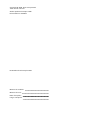 2
2
-
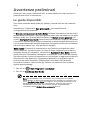 3
3
-
 4
4
-
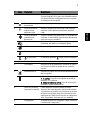 5
5
-
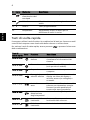 6
6
-
 7
7
-
 8
8
-
 9
9
-
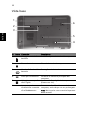 10
10
-
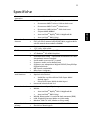 11
11
-
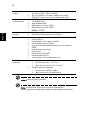 12
12
Acer Aspire 7540G Guida Rapida
- Tipo
- Guida Rapida
- Questo manuale è adatto anche per
Documenti correlati
-
Acer Aspire 4540 Guida Rapida
-
Acer Aspire 4535G Guida Rapida
-
Acer Aspire 5542G Guida Rapida
-
Acer Aspire 7535G Guida Rapida
-
Acer Aspire 5536 Guida Rapida
-
Acer Aspire 5530 Guida Rapida
-
Acer Aspire 6530G Guida Rapida
-
Acer Aspire V5-121 Guida Rapida
-
Acer Ferrari 1200 Guida Rapida
-
Acer Aspire 5538G Guida Rapida